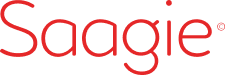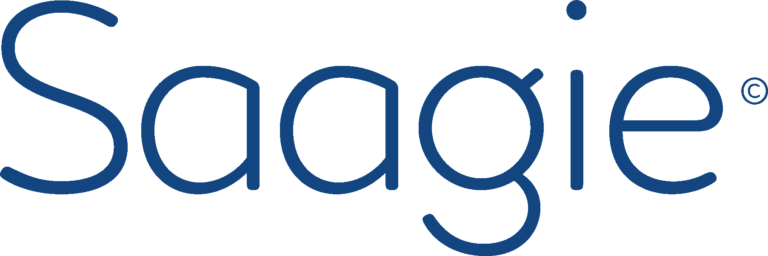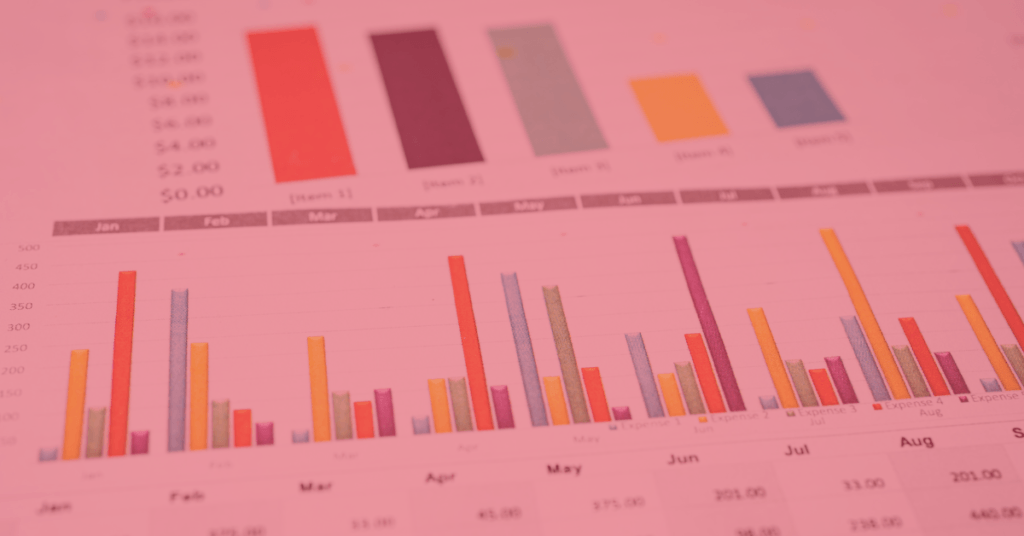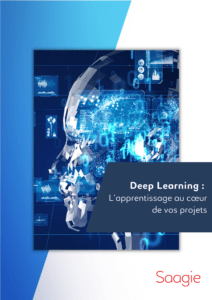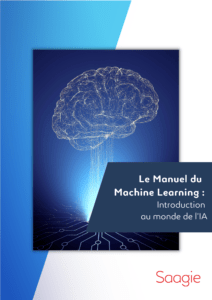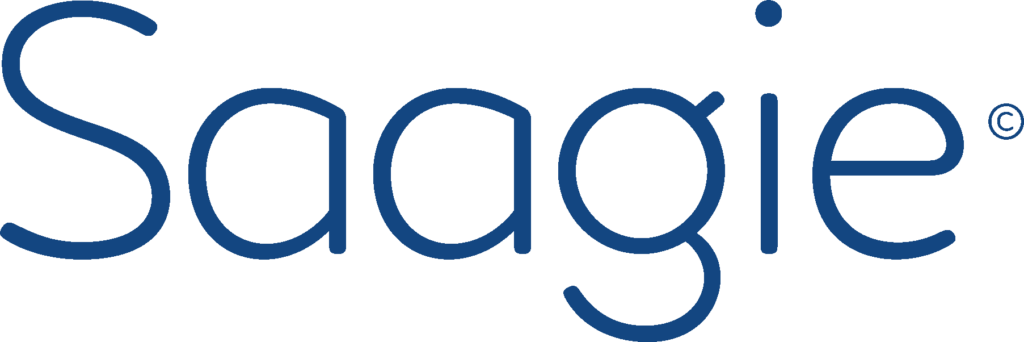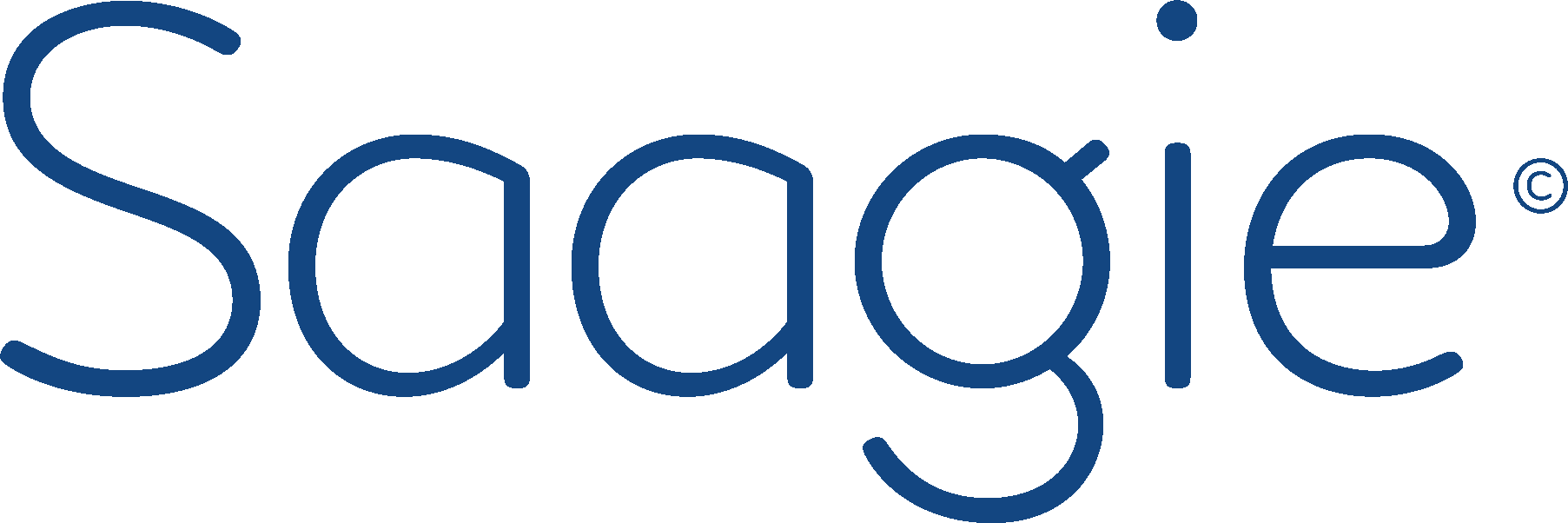En Data Science ou en Big Data, on est amené à définir un modèle de données complexe, à créer des tableaux croisés dynamiques, des graphiques croisés dynamiques, et à effectuer des requêtes pour l’analyse des données. L’objectif est de filtrer et d’analyser les données en fonction du besoin business.
Pour cela, on utilise des outils, et le module de Microsoft, Power Pivot, est l’un d’eux. Nous allons donc voir comment utiliser Power Pivot de Microsoft Excel pour modéliser des données.
1. Qu’est-ce que Power Pivot ?
Power Pivot est l’un des trois modules de données de Microsoft Excel avec Power Query et Power View. Inclus dans le pack Office, il permet d’effectuer des analyses de données performantes et de conceptualiser un modèle de données complexe.
Power Pivot permet d’utiliser des tableaux et graphiques croisés dynamiques en complément d’autres fonctions d’Excel, et ainsi, d’agir comme une plateforme de Business Intelligence.
2. Configurer Power Pivot
Le add-in Power Pivot est intégré à certaines versions d’Office, mais il n’est pas activé par défaut. Pour activer Power Pivot pour la première fois dans un classeur Microsoft Excel, cliquez sur « Fichier », puis cliquez sur « Options » et ensuite sur « Compléments ».
Dans la zone « Gérer », cliquez sur « Compléments COM », puis « Atteindre ». Cochez la case « Microsoft Office Power Pivot », cliquez enfin sur OK. Le ruban comporte désormais un onglet Power Pivot
3. Modéliser des données avec Power Pivot
Power Pivot est un complément de Microsoft Excel très utile pour la modélisation des données et le Big Data.
A. Les apports de Power Pivot par rapport à Excel pour le Big Data
L’un des inconvénients d’Excel pour la modélisation d’un grand nombre de données sources était la limitation du nombre de lignes par classeur. Filtrer ou appliquer une fonction sur un trop grand nombre de données était compliqué. Avec Power Pivot, importer plusieurs milliers de lignes de données est possible et leur gestion est fluide.
L’autre avantage du complément d’Excel Power Pivot est le fait de pouvoir agréger de nombreuses sources de données différentes avec des formats différents. Cela permet ensuite de créer des requêtes communes aux données des diverses sources.
B. Le tableau croisé dynamique avec le complément d’Excel Power Pivot
Power Pivot permet également de créer des tableaux croisés dynamiques à partir de vos données. Pour cela, cliquez sur « Tableau croisé dynamique » dans l’onglet Accueil du ruban. Excel vous proposera plusieurs types, dont des graphes. Vous pouvez par exemple choisir « tableau croisé dynamique » et dans quelle feuille du classeur le mettre.
Le tableau croisé dynamique est maintenant vide, mais glissez les données que vous souhaitez dans les colonnes ou dans les lignes, et votre tableau croisé dynamique est prêt.
C. Les relations entre les données dans le complément d’Excel Power Pivot
Il est également possible d’utiliser la vue « Diagramme » de Power Pivot pour créer et gérer des connexions entre les tables importées. Les relations nécessitent que les tables aient des données en commun.
Si c’est le cas, vous pouvez cliquer sur « Vue Diagramme » de la section Vue et lier les données correspondantes. Cela permet de créer des modèles à la façon des bases de données relationnelles et ensuite de faire simplement des tableaux, des tableaux croisés dynamiques, des graphiques ou d’appliquer des filtres sur les données.
4. Formations approfondies sur Power Pivot
Pour faire une formation approfondie sur Power Pivot, il est possible d’utiliser les ressources disponibles sur le site web de Microsoft. Excel et Power Pivot étant des outils propriétaires, les cours et formations sont nombreux, accessibles et détaillés pour pouvoir utiliser au mieux toutes les fonctions de Power Pivot.
Concernant votre requête sur le web, n’hésitez pas à utiliser les orthographes Power Pivot et Powerpivot pour avoir tous les résultats. En complément, il est aussi possible de suivre des cours dans une formation Power Pivot dispensée par des organismes de formation.
Nous avons vu que le module Power Pivot (ou Powerpivot) de Microsoft Excel fait partie des outils pertinents pour la business intelligence et pour faire de l’analyse et de la modélisation d’un grand nombre de données.
Power Pivot est facilement accessible et simple d’utilisation pour la manipulation d’importants volumes de données. Pour analyser et modéliser des données de Big Data sous forme de tableaux, tableaux croisés dynamiques ou graphiques, on pourra, dans certains cas, aller plus loin et passer de la business intelligence au machine learning.